Amazon Music is een streamingplatform dat is toegekend aan Amazon Prime Members, waarmee ze wereldwijd naar 100 miljoen nummers kunnen luisteren. Bovendien biedt dit streamingplatform zijn gebruikers toegang tot podcasts en radiostations zonder enige kosten. Met zijn uitgebreide functies, zoals de mogelijkheid om een afspeellijst te maken voor verschillende gelegenheden, maakt het offline toegang krijgen tot deze nummers wanneer je ze downloadt Amazon Prime Music veelbelovender. In deze gids leer je hoe Amazon-muziek downloaden met de Prime-versie. We bieden ook eersteklas tools en programma's om te gebruiken als alternatief voor het pakken van muziek van Amazon.
Deel 1: Amazon Music downloaden met Amazon Prime-lidmaatschap
Met een duidelijke sfeer dat de meeste mensen van muziek houden, is Amazon Music Unlimited de beste oplossing voor gebruikers die met slechts een paar klikken toegang willen tot miljoenen nummers. Dit betaalde abonnement geeft gebruikers de vrijheid om zonder onderbrekingen naar meer dan twee miljoen nummers te luisteren, omdat het vrij is van advertenties. Bovendien heeft Amazon Music Prime een filteroptie als je muziek in verschillende genres wilt ontdekken, zoals jazz, RnB, country, etc.
Je kunt ook het nummer van je keuze of het album van je favoriete artiest opslaan voor offline afspelen. Als je wilt weten hoe je Amazon Prime Music Download gebruikt, moet je het volgende doen.
Stap 1Open eerst de Amazon Prime Music-app op uw apparaat. BibliotheekGa vervolgens naar het zoekveld en typ de titel van het nummer of het album dat u op uw apparaat wilt opslaan.
Stap 2Zodra het nummer op de resultatenpagina verschijnt, kunt u de Downloaden optie voor de Track. U kunt de kwaliteit instellen op Standaard, Ultra-HD, of Ruimtelijke audio.
Stap 3Ga ten slotte naar het liedje, klik op de Overloop menu en selecteer de Downloaden knop. Als u wilt dat Amazon Music alle nummers downloadt, kunt u hetzelfde proces uitvoeren als bij het downloaden van een afspeellijst of een album.

Deel 2: De beste manier om Amazon Music in hoge audiokwaliteit vast te leggen
Een premium account op Music Amazon Prime is een vereiste om muziek van Amazon te downloaden. Hierdoor zijn sommige gebruikers beperkt tot online streaming en hebben ze toegang nodig tot de nummers waar ze van houden met een internetverbinding. Maar wees gerust - de volgende oplossing in de walkthrough is misschien wel precies wat u zoekt. Met AVAide-schermrecorder, kunt u nu uw beperkingen bij het downloaden van MP3's via Amazon Music overwinnen.
AVAide Screen Recorder is een schermrecorder waarmee gebruikers niet alleen computeractiviteiten kunnen vastleggen, maar die ook is uitgerust met een audiorecorder om nummers van verschillende muziekplatforms zoals Amazon Prime Music vast te leggen. In dit opzicht kan het programma computeraudio opnemen van verschillende kwaliteit van 180 kbps tot 320 kbps. Bovendien kunt u met AVAide Screen Recorder het nummer op de achtergrond afspelen terwijl u ander werk op uw apparaat doet, waardoor uw verschillende taken draaglijker en gemakkelijker worden.
Voor het volgende deel, als u op zoek bent naar het beste alternatief om MP3's van Amazon Music te downloaden, moet u weten hoe u het audiobestand kunt vastleggen met AVAide Screen Recorder.
Stap 1Download de alternatieve tool om Amazon Music te downloaden
Installeer eerst het programma op uw apparaat door op de geschikte Download-knop hieronder te klikken. Zodra het installatieprogramma op uw apparaat is opgeslagen, dubbelklikt u en voert u de tool uit totdat deze uiteindelijk op uw scherm wordt gestart.

PROBEER HET GRATIS Voor Windows 7 of hoger
 Veilige download
Veilige download
PROBEER HET GRATIS Voor Mac OS X 10.13 of hoger
 Veilige download
Veilige downloadStap 2Selecteer audio-opnameparameters
Selecteer op de hoofdinterface de Audio recorder en schakelaar aan Systeemgeluid vanuit het menu om AVAide Screen Recorder in te stellen om muziek op te nemen van Amazon Music Prime. We raden aan om de Microfoon omdat het geluiden uit uw omgeving kan opvangen.
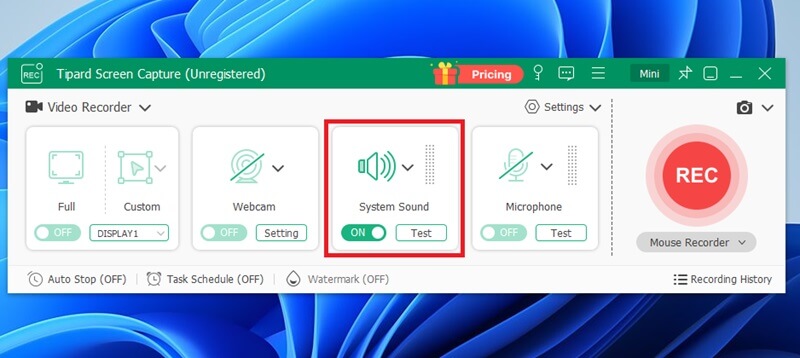
Stap 3Amazon Muziek opnemen
Zodra de parameter is ingesteld, drukt u op de REC knop en wacht tot het aftellen begint. Ga daarna naar Amazon Music Prime en speel de muziek van uw keuze af. Tik na het opnemen van de muziek op de knop Stop en ga verder naar Amazon Music Download PC met AVAide Screen Recorder.
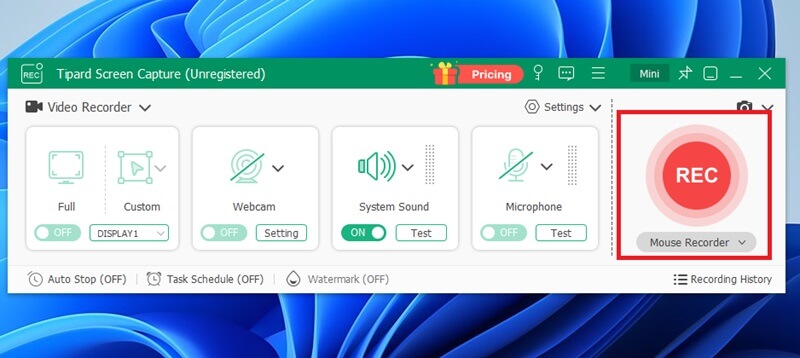
Stap 4Uitvoer opslaan
Voordat u uw opnamen opslaat, kunt u naar de opgenomen muziek luisteren door op de knop te drukken. Toneelstuk knop. U kunt de opname ook aanpassen of trimmen door de in- en out-play heads aan te passen. Selecteer daarna de bestandslocatie van uw output en druk op Sparen.
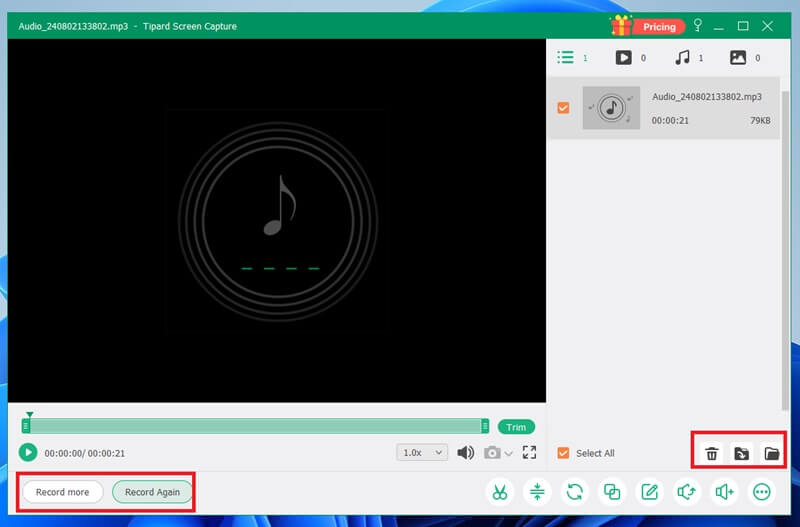
Deel 3: Hoe u muziek van Amazon kunt downloaden met AudFree
AudFree is een van de opkomende bedrijven die gebruikers verschillende oplossingen biedt voor hun muziek- en audio-opnamebehoeften. Met zijn spectaculaire tools vindt u zeker een alternatief voor het downloaden van Amazon-muziek. Met zijn AudFree Audio Capture biedt het een oplossing voor het vastleggen van muziek via online platforms, waaronder Amazon Prime of door uw audiobestand in de tool te uploaden.
Bovendien kunt u met AudFree de wereld van audio-opnames verkennen. Terwijl u tracks van radio- of onlineplatforms haalt, kunt u een hoge compatibiliteit en afspeelervaring op uw output garanderen, omdat het voorziet in meer dan 100 formaten zoals MP3, WAV, AAC, OGG en AIFF, variërend van de standaard tot de hoogste audiobestandsextensie op de markt. Bovendien beschikt dit programma over een ID3 Tag-editor waarmee u uw trackopname kunt beheren door een albumhoes te maken en muziekdetails zoals songart, jaar, genre en meer te bewerken. Ten slotte kan AudFree op intelligente wijze audio van verschillende bronnen vastleggen, zoals microfoon- en systeemgeluid, of u kunt de opname opsplitsen in onafhankelijke opnames met behulp van de detectormechanismen.
Dit is wat u moet doen met AudFee Audio Capture als uw alternatief voor het downloaden van Amazon Prime Music.
Stap 1Klik op de knop Select/Add an App op de tool en koppel Amazon Music Prime als uw bron bij het opnemen van tracks of een nummer. U kunt ook de drag-and-drop-functie gebruiken.
Stap 2Voordat de opname verdergaat, stelt u uw opnamevoorkeur in door naar het Capturing-paneel te gaan. Vanaf daar kunt u de titel, kwaliteit en audioparameters toevoegen, zoals samplefrequentie, encoder en bitdiepte voor uw uitvoer. Zodra u klaar bent, klikt u op de knop Create and Apply.
Stap 4U kunt uw opnames afzonderlijk beluisteren door op de Preview-knop te klikken. Klik daarna op de Save-knop om de opname in uw lokale map te vinden. U kunt ook naar het History-paneel gaan om de lijst met opnames te bekijken die u met het programma hebt gemaakt.

Deel 4: Amazon Music downloaden naar MP3 met KeepVid Online
Een van uw verstandigste keuzes voor Amazon Music download alle nummers is om een online muziekdownloader te pakken. KeepVid Online helpt u om audio van hoge kwaliteit op te slaan van verschillende online platforms, wat zorgt voor tevredenheid in uw afspeelervaring. Bovendien is KeepVid Video Downloader een multi-platform tool die de toegankelijkheid ervan op computers en handheld-apparaten zoals iPads en mobiele apparaten aangeeft.
Nog een opvallende eigenschap van de tool is dat u de zoekbalk kunt gebruiken om de nummers te vinden die u wilt downloaden. KeepVid Online Downloader kan de top 10 resultaten van verschillende sites produceren en het nummer direct opslaan. Aan de andere kant kunt u de link naar het nummer dat u wilt in de engine plakken om uw doelbestand te specificeren. Tot slot vereist KeepVid Online geen registratieproces of kosten voordat u kunt genieten van de robuuste functies wanneer u Amazon Music downloadt.
Stap 1Open de officiële website van KeepVid Online en wacht tot deze is geladen in uw browser. Ga daarna naar Amazon Prime Music en kopieer de link naar de muziek die u wilt opslaan.
Stap 2Plak vervolgens de link in de zoekbalk van KeepVid Online en druk op de knop Go. Wacht op de resultaten en de muziek verschijnt op de resultatenpagina.
Stap 3Selecteer ten slotte het formaat van uw keuze, of het nu MP3 of MP4 is. Om verder te gaan, klikt u op Downloaden om de Amazon-muziek op uw apparaat op te slaan.

Hier zijn de tips en trucs om MP3 downloaden van Amazon Music. Als u deze platforms kent, is het opslaan van muziek op uw apparaat minder veeleisend. Met Amazon Music Prime kunt u nummers rechtstreeks op uw apparaat opslaan. Aan de andere kant zijn programma's van derden zoals AVAide Screen Recorder ook het beste als u meerdere audio-opnames nodig hebt.
Leg het beste moment vast met AVAide Screen Recorder. Screencast, aanpassen en delen in seconden.
Geluid opnemen
- Computeraudio opnemen op Audacity
- Review van Chrome Audio Capture
- Beste audio-opnamesoftware
- Beste spraakrecorder voor Android
- Een podcast opnemen op computer en telefoon
- Hoe spraak op Mac op te nemen met behulp van de 3 beste oplossingen
- Audio opnemen vanaf de computer op 3 spectaculaire manieren
- Hoe iPhone-oproepen op te nemen: geweldige technieken om te volgen




